Utiliser la fenêtre de génération de Traitement
Emplacement dans FME Workbench :
Fichier > Nouveau > Générer un projet...
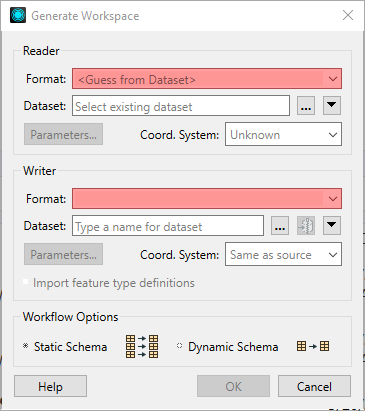
- Sélectionner le format et jeu de données source
- Spécifier les paramètres des données source
- Système de coordonnées
- Sélectionner le format et le jeu de données destination
- Spécifier les paramètres des données destination
- Système de coordonnées
- Importer la définition de type d'entités (pour les formats de bases de données)
- Options du Workflow
- Générer un nouveau fichier de traitement
Naviguez jusqu'au fichier de jeu de données (ou groupe de fichiers) que vous souhaitez ajouter. FME peut généralement déterminer le format à partir de l'extension du fichier et remplit automatiquement le champ Format. Ces champs seront déjà remplis si vous avez fait glisser un fichier directement sur la fenêtre de FME Workbench.
Si le bouton Paramètres est activé (et cela dépend du format que vous choisissez), vous pouvez spécifier des informations plus détaillées sur les données source. Les paramètres sont facultatifs : si vous ne les modifiez pas, FME utilisera les valeurs par défaut. Pour obtenir une aide détaillée, appuyez sur le bouton Aide ou sur la touche F1 lorsque vous ouvrez une boîte de paramètres.
Pour les formats qui connaissent leur système de coordonnées, le champ Système de coordonnées de la boîte de dialogue Ensemble de données source affichera Lire à partir de la source et FME lira le système de coordonnées à partir du jeu de données source. Pour les autres formats, le champ affichera Unknown (inconnu). Vous n'avez pas à modifier ces valeurs par défaut.
Cliquer sur le bouton Parcourir à droite du champ ouvre la galerie des systèmes de coordonnées qui contient tous les systèmes de coordonnées supportés par FME.
Sélectionnez le format dans lequel les données seront traduites, ainsi qu'un nom pour le fichier de sortie. Pour sortir les données dans un fichier zip, cliquez sur l'icône de sortie zip  .
.
Si le bouton Paramètres est activé (et cela dépend du format que vous choisissez), vous pouvez spécifier des informations plus détaillées sur les données source. Les paramètres sont facultatifs : si vous ne les modifiez pas, FME utilisera les valeurs par défaut. Pour obtenir une aide détaillée, appuyez sur le bouton Aide ou sur la touche F1 lorsque vous ouvrez une boîte de paramètres.
Pour les formats qui connaissent leur système de coordonnées, le champ Système de coordonnées de la boîte de dialogue Jeu de données source affichera Identique à la source et FME lira le système de coordonnées du jeu de données source. Pour la plupart des autres sources d'entrée, le champ affichera <not set>, ce qui signifie que FME utilisera les valeurs par défaut. Vous pouvez accepter les valeurs par défaut dans la plupart des cas.
Si vous cliquez sur le bouton de navigation situé à côté de ce champ, la galerie des systèmes de coordonnées s'affiche et contient tous les systèmes de coordonnées pris en charge par FME. Si vous souhaitez modifier le système de coordonnées du rédacteur, consultez la section Reprojection des données.
Si vous écrivez dans un format de base de données, vous pouvez choisir d'importer des types d'entités avec de nombreux attributs et propriétés à partir d'un rédacteur existant. Cela élimine cette étape supplémentaire après la création de l'espace de traitement.
Si par exemple, vous voulez écrire dans une table Oracle existante, vous pouvez cocher Importer la définition de types d'entités pour importer les types d'entités destination avec tous leurs attributs et les données seront définies exactement comme elles le sont dans la table Oracle.
Vous pouvez définir les options du Workflow avant de créer un traitement.

Le schéma statique est le flux de travail par défaut, et convient à la plupart des traitements. Le schéma est lu à partir des données sources et répliqué sur le traitement. Chaque type d'entités source sera connecté à son type d'entités destination correspondant.
Le schéma dynamique rompt la dépendance à l'égard du schéma source et du schéma de destination. Un type d'entités fusionné sera connecté à un type de données destination qui est configuré pour un fonctionnement dynamique. Le schéma n'est pas répliqué sur le traitement ; par conséquent, si les données sources changent, vous n'aurez pas à mettre à jour le traitement - FME le fera automatiquement.
En savoir plus les Traitements dynamiques
Cliquez sur OK. Le log de traitement affiche les informations relatives à la génération du traitement. Notez que si vous avez fermé le journal de traduction via le menu Affichage > Windows, vous pouvez également voir un sous-ensemble d'informations de journalisation dans la barre d'état de FME Workbench.
Une fois que vous avez créé le traitement et qu'il apparaît dans l'espace de travail vous pouvez soit l'enregistrer tel quel, soit le modifier en ajustant les données en Ajoutant des Transformers ou de Nouveaux attributs.
Comprendre votre nouveau Traitement
- Consulter Comprendre les schémas.